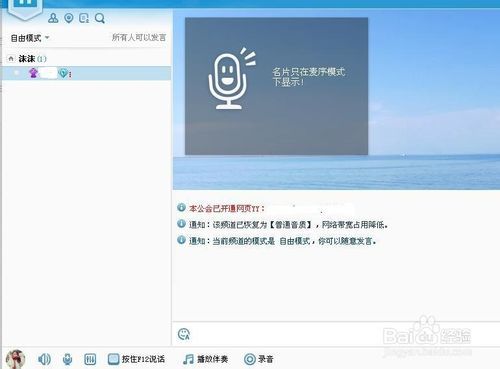The Beginning
1、电脑以U盘的方式启动后,将直接进入系统安装界面,我们点击install ubuntu准备开始安装系统。
2、在安装之前,系统会检测电脑的安装环境,没有红色提示,表示系统满足安装的要求,可以开始安装,我们点击继续。
3、这一步是准备对硬盘进行格式化,选择第一项,意思是清除磁盘所有数据来安装ubuntu系统,点击继续,系统会对硬盘进行自动分区,点击继续。
4、分区完成后,在这里选择所在我们所在的地区,一般选择Beijing,同时时区也会被设置成东八区,后去不需要手动更改时区。
5、这里是选择键盘,没有什么特别的要求,就选择English,跟windows系统里的键盘差不多用法。
6、这一步是为系统设置一个用户名和密码,大家可以根据自己的习惯来设置,为了安全起见,最好密码设置复杂一点,否则会提示密码弱,但是不影响安装,依然可以使用。
7、来到这一步,基本的设置都做完了,开始安装系统,我们需要等待10到20分钟,安装完成时,系统会提示重启,我们按提示操作。
8、点击上一步的重启后,会再弹出来一个提示,注意下面的一行字,意思是要我们把安装盘取出后按回车键完成重启。
9、重启后,进入登陆界面,说明安装已经顺利完成,输入在安装时设置的密码,就可以进入系统。
THE END
TAG:如何安装ubuntu